ホームページ >システムチュートリアル >Windowsシリーズ >ディスクジャンクをクリーンアップする方法: Win7
ディスクジャンクをクリーンアップする方法: Win7
- WBOYWBOYWBOYWBOYWBOYWBOYWBOYWBOYWBOYWBOYWBOYWBOYWB転載
- 2023-12-21 21:51:33850ブラウズ
win7 システムは非常にスマートで優れたコンピュータ システムですが、継続的に使用していると、多くのユーザーがディスクをクリーンアップする必要があるという問題に遭遇しました。今日、エディターは、Win7 で C ドライブのスペースをクリアする方法に関する詳細なグラフィック チュートリアルを提供します。見てみましょう。

win7 でディスクジャンクをクリーンアップする方法の解決策:
詳細な手順:
1. デスクトップ コンピューターのアイコンをダブルクリックして、リソース管理デバイスを開きます。
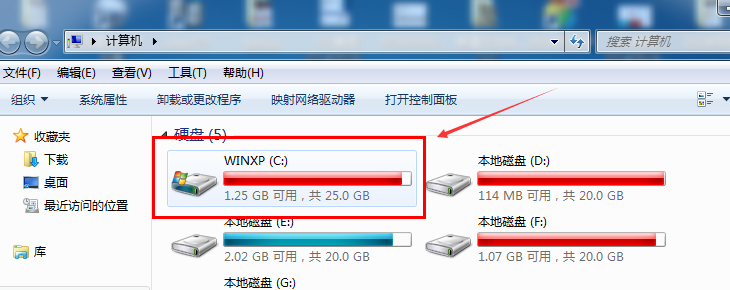
#2. C ドライブを右クリックし、[プロパティ] を選択します。
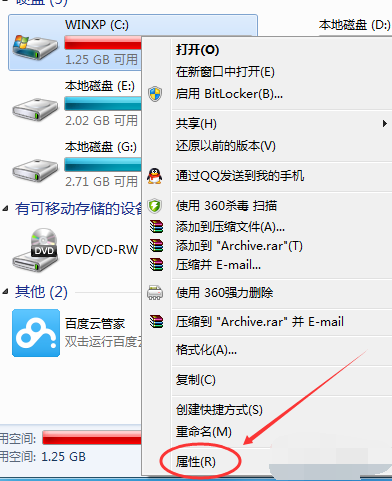
#3. [全般] タブをクリックし、[ディスク クリーンアップ] をクリックします。
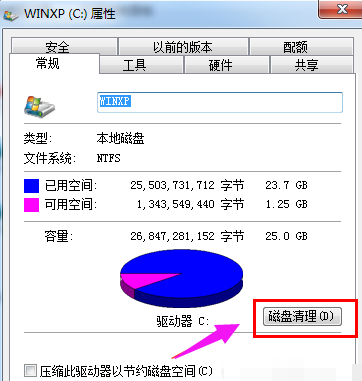
#4. コンピュータが解放するスペースの量を計算するまで待ちます。
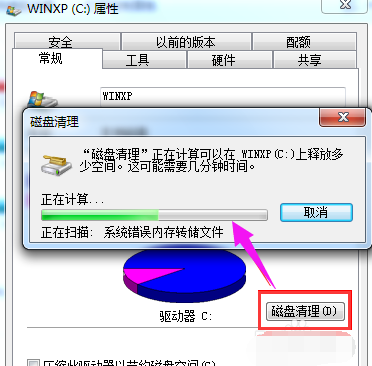
#5. 次に、選択に従って削除するファイルにチェックを入れ、「OK」をクリックします。
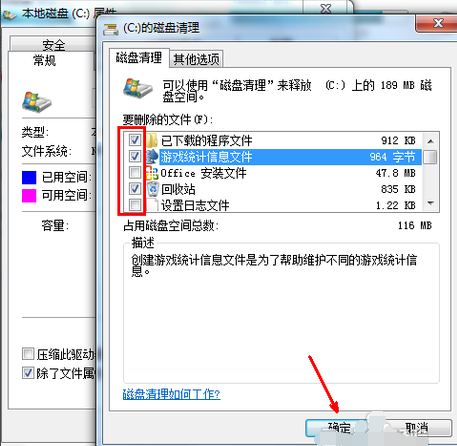
#6. クリックしてファイルを削除します。
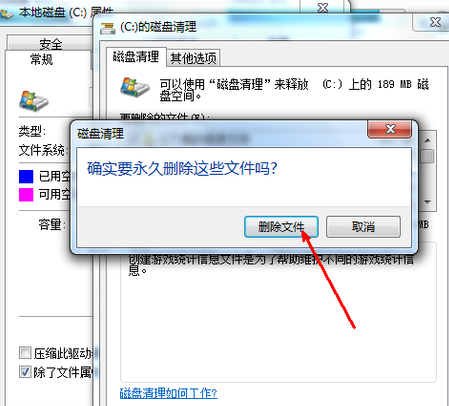
7. ディスクのクリーンアップが進行中です。
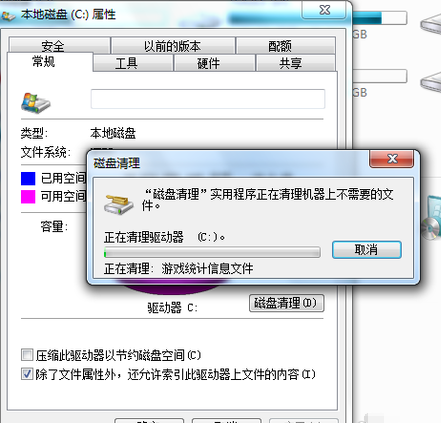
以上がディスクジャンクをクリーンアップする方法: Win7の詳細内容です。詳細については、PHP 中国語 Web サイトの他の関連記事を参照してください。
声明:
この記事はsomode.comで複製されています。侵害がある場合は、admin@php.cn までご連絡ください。

